Samsung'un en yeni kapaklı katlanabilir cihazı — Galaxy Z Flip 4 - fiyatına göre harika bir telefon olarak cesaretini kanıtladı. Yapı kalitesi birinci sınıftır, bol miktarda ham ateş gücü vardır, kameralar güvenilirdir ve yazılım güncelleme senaryosu da benzersizdir.
İçindekiler
- CoverScreen OS Flip 4'te nasıl çalışır?
- Kapak ekranını bir sonraki seviyeye taşımak
- Burada her şey mükemmel değil
- Neden uzak durmalısınız?
- Hey Samsung, biraz ders al
Flip 4 ayrıca kapak ekranına bazı yeni hileler ekledi. Yeni saat türleri, video dosyalarını kapak ekranı arka planı olarak kullanma yeteneği, daha sezgisel bildirim etkileşimleri, yeni widget'lar ve bazı kullanışlı yardımcı araçların tümü, kapak ekranına harika bir görünüm kazandırır. hoş geldin desteği.

Ancak günün sonunda hala oldukça sınırlayıcı geliyor. 1,9 inçlik küçük ekran, Samsung'a yazılım becerilerini geliştirmesi için çok fazla alan vermiyor ancak bu, bunun imkansız olduğu anlamına gelmiyor. Girmek CoverScreen İşletim Sistemi, uygulama başlatıcının tamamını küçük kapak ekranına getiren uygulama tabanlı bir çözüm.
Önerilen Videolar
XDA tarafından tanınan geliştiricinin buluşu Jagan2CoverScreen OS, Z Flip 4'ün kapak ekranını baş aşağı çevirir. İstediğiniz herhangi bir uygulamayı çalıştırabilir, bir uygulama çekmecesi kullanarak bunlara göz atabilir, widget'lar ekleyebilir, QWERTY klavyeyle yazabilir ve daha fazlasını yapabilirsiniz. Ve şaşırtıcı bir şekilde her şey oldukça iyi çalışıyor.
CoverScreen OS Flip 4'te nasıl çalışır?
CoverScreen OS uygulamasını ilk başlattığınızda, kurulum işlemine devam etmeden önce verilmesi gereken bir dizi izin ister. Neyse ki, bazı adım adım talimatlar ve düğmeler sizi doğrudan gerekli sistem erişiminin verilmesi gereken sayfaya yönlendirir.
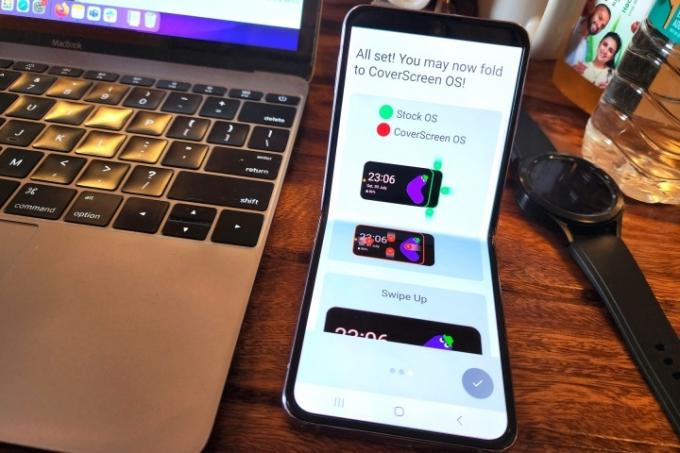
CoverScreen OS, kaydırma hareketleri sistemine dayanır. Hepsini hatırlamak biraz göz korkutucu olabilir, ancak bir kez alıştığınızda deneyim oldukça tatmin edicidir. Sağ kenardan gerçekleştirilen hareketler çekirdek One UI sistemine özeldir; bu nedenle CoverScreen OS gezinme hareketleri diğer üç tarafı kullanır.
Ayrıca, temel görevleri hızlı bir şekilde yerine getirmek için uygulamaya ve özelliğe özgü tonlarca jeste de sahip olursunuz. Örneğin alt kenardan yukarı doğru çekmek medya oynatma ekranını getirir. Ekranın sağ yarısından içeri doğru kaydırmak uygulama widget'larını yukarı çekerken, aşağı kaydırmak hızlı geçişleri açar.
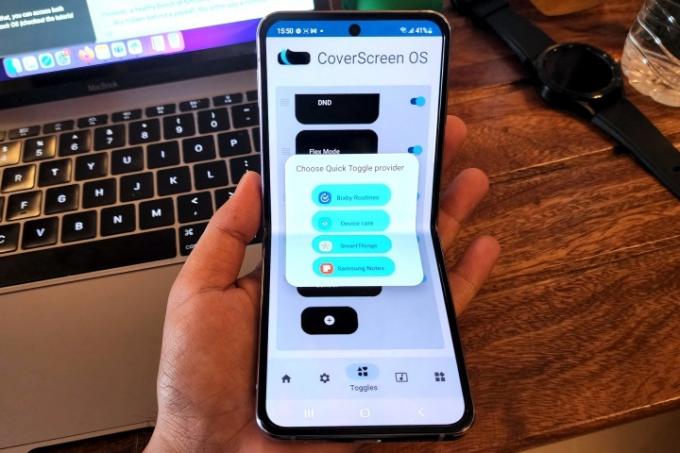
Sağ kenardan içe doğru kaydırma, One UI tarafından sunulan varsayılan bildirim tepsisine kıyasla daha ayrıntılı olan bildirim gölgesini yukarı çeker. Bunların hepsi oldukça basit şeyler, ancak bu basit hareketlerle yapabilecekleriniz, işlerin gerçekten heyecan verici hale geldiği yerdir.
Kapak ekranını bir sonraki seviyeye taşımak
Ekranda herhangi bir yere dokunduğunuzda tam uygulama çekmecesi açılacak ve sağ tarafa dört düğme (yön değiştirme, arama, alfabetik olarak sıralama ve en son kullanılan uygulamalara göre sıralama) eklenecek. Uzun basıldığında saat kadranı özelleştirme sayfası açılır. Kapak ekranında bir uygulamayı başlattığınızda, ekranda sola kaydırmak bir geri hareketi gerçekleştirirken, tekrar yukarı kaydırmak uygulama çekmecesini yukarı çeker.

Ayarlar bölümüne girdiğinizde, kapak ekranında kullanılan uygulamaların davranışını belirlemek için birçok seçeneğe sahip olursunuz. Örneğin, telefonun kilidi açılmadığı sürece bildirim içeriklerini etkinleştirebilir veya engelleyebilir, uygulama etkinliğini içteki katlanabilir panele taşıyabilir veya bildirimler için kenar aydınlatma sistemini ayarlayabilirsiniz.
Sırada uygulama widget'ları var. Asana, Google Drive vb. gibi hemen hemen her önceden yüklenmiş ve üçüncü taraf uygulaması için bir widget ekleyebilirsiniz. Bu uygulamalar için widget'lar ayarlamadan önce bu uygulamalarda oturum açtığınızdan emin olun.

Minik kapak ekranında Twitter hesabımı sıfırdan kurmayı başardım. Ayrıca, doğrudan kapak ekranına kısa mesaj yazma olanağından da son derece keyif aldım. Bir metin yazabilir veya sesinizi kullanarak dikte edebilirsiniz. Ancak ikincisi pek doğru değil.
Klavye girişi için klasik T9 klavye arasından seçim yapabilirsiniz. geçmişteki özellikli telefonlarda görüldü veya tam teşekküllü bir QWERTY klavye. Elbette, alan kısıtlamaları göz önüne alındığında, kaydırarak yazma, öneri satırı veya emojiler gibi avantajlardan yararlanamazsınız. Ama hey, hala orada ve beni birkaç düzine kurtardı her gün katlama-açma turları.

Ancak, uygulamaları uygulama çekmecesinden gizleme yeteneği gibi sağlıklı bir dizi işlevsellik ücretlidir. Uygulama simgelerini sıralamak ve aramak için kullanılan dört gezinme düğmesinin bile aboneliğe veya satın almaya ihtiyacı vardır. Ya her ay 2 Dolar ya da yıllık abonelik için 15 Dolar tutarında nominal bir ücret ödersiniz.
Burada her şey mükemmel değil
CoverScreen OS, Z Flip 4'ün kapak ekranını ne kadar güçlendirse de bu, deneyimin mükemmel olduğu anlamına gelmez. Bir avuç sıkıntı var ve bunlar beklentilerinize bağlı olarak tüm deneyimi yaratabilir veya bozabilir. Örneğin uygulama çekmecesi sayfasındaysanız hızlı ayarlara erişmek için üstten aşağı doğru çekemezsiniz. Aynı durum, medya oynatma ekranını görmek için yukarı kaydırma hareketi için de geçerlidir.

Sonra oldukça tuhaf, acı-tatlı bir sıkıntı var. Telefonunuz her kilitlendiğinde uygulamalar biyometrik bir duvarın arkasında kilitlenir. Bu, Telefonlar, Fotoğraflar ve Posta gibi hassas uygulamalar için bir güvenlik takviyesi olabilir.
Ancak diğerlerinin yanı sıra WhatsApp, Slack, Teams ve Telegram gibi iletişim uygulamalarından çok sayıda bildirim alırsanız bu durum hızla can sıkıcı hale gelir. Hesap makinesini açmaya çalışırken biyometrik kilit açma aşamasına bile geldim. Kapak ekranı rahatlığı açısından bu nasıl?

Kaydırma hareketlerine gelince, bunlar her zaman güvenilir değildir. Örneğin, Ayarlar uygulamalarını açtım ve takılıp kaldım çünkü ne geri kaydırma işlemi işe yaradı ne de ana sayfaya kaydırma hareketi işini yaptı. Telefonu fiziksel güç düğmesiyle kilitlemem ve ardından ana ekrana geri dönmek için kilidini açmam gerekiyordu.
Discord gibi ağırlıklı olarak kaydırmaya dayalı hareketlere dayanan uygulamalarda, CoverScreen OS'nin geri hareketinin yine hatalı çalıştığını göreceksiniz. Ayrıca, tek seferlik bir satın alma veya abonelik modeli için ödeme yapmadığınız sürece yeni Hızlı Ayarlar geçişleri ekleyemezsiniz. Peki size reklam görmeden Ayarlar bölümüne giremeyeceğinizi söylemiş miydim? Evet, o da!

Parlaklık ve ses geçişleri bile ödeme duvarının arkasında kilitlidir. Bildirimlerle etkileşimde de benzer kısıtlamalar mevcuttur. Örneğin, bir e-posta bildirimine dokunmak ve kapak ekranındaki içeriğin tamamını okumak istiyorsanız ödeme yapmanız gerekir.
Neden uzak durmalısınız?
Kapaklı katlanabilir telefonun olumlu bir yanı, sağlıksız sorunlarımda bana yardımcı olmasıdır. akıllı telefon alışkanlıklar. Normal bir telefon kullanırken, bildirim yağmuru yüzünden dikkatim kolaylıkla dağılıyor. Bir Twitter veya Instagram bildirimine dokunmak neredeyse her zaman bir kıyamet kaydırma oturumuyla sonuçlanır.

Galaxy Z Flip 4'ün kapak ekranında aynı bildirimi gördüğümde, dikkat dağıtıcı sosyal medya uygulamalarını açmaya pek gerek duymuyorum çünkü bu deneyimin berbat olacağını biliyorum. Slack ve Teams gibi işyeri uygulamalarında bile çok gerekli olmadıkça iç katlanabilir ekranı açmaya gerek kalmadan meslektaşlarıma ve editörlerime yanıt vermek çok kolay.
Benzer bir yaklaşım arıyorsanız, neredeyse tüm akıllı telefon deneyimini ikincil ekrana taşıdığı için muhtemelen CoverScreen OS'den uzak durmalısınız. Tüm avantajlarına rağmen, yalnızca bir bakış ekranı olarak hizmet etmekten çok daha fazla dikkat dağıtmasına neden olacaktır.
Hey Samsung, biraz ders al
CoverScreen OS'yi kullandıktan sonra edindiğim en büyük çıkarım, kapak ekranında Samsung One UI'nın sunduğu temel deneyimden çok daha fazlasını yapmanın mümkün olduğudur. Elbette bu yıl işler gelişti ama aynı zamanda çok daha fazla kapsam var.

Uygulama çekmecesinin tamamını kapak ekranına taşımanın zor olması mantıklıdır. Ayrıca tüm uygulamalar tatmin edici bir deneyim sunmayacaktır. Örneğin, tweetleri okumak için gözlerinizi kısmanız gerekir.
Ayrıca şunu söylediğimde bana güvenin: Instagram veya Snapchat'i denemek istemezsiniz. Galaxy Z Flip 4kapak ekranı. Ve bir YouTube videosunun çözünürlüğünü yükseltmeye çalışmak, tüm video izleme deneyimini tekdüze bir karmaşaya dönüştürüyor. CoverScreen OS ile kapak ekranında hemen hemen her şeyi yapabilirsiniz ancak bu, yapmanız gerektiği anlamına gelmez.
Evet, bir uygulamanın kullanıcı arayüzü ikincil ekran için optimize edilebilir ancak Samsung bunu tek başına yapamaz. Ayrıca geliştiricileri, uygulamalarını Galaxy Z Flip 4'ün kapak ekranına uyarlamak için fazladan saatler çalışmaya ikna etmek çocuk oyuncağı değil.
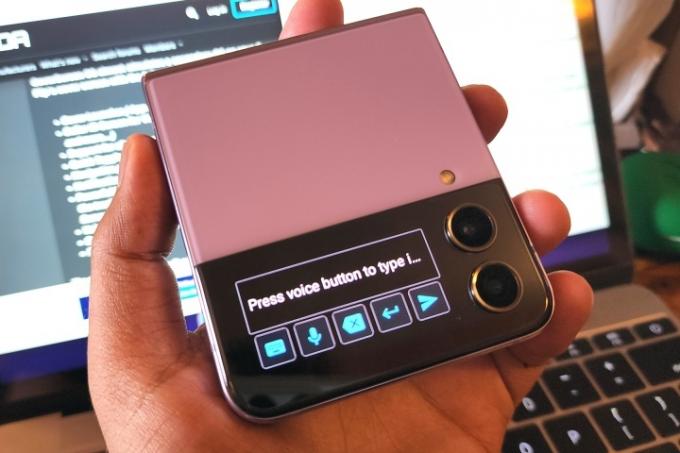
Galaxy Z Flip 4'ü elime almadan bir WhatsApp mesajına hızlı bir şekilde yanıt verebilmeyi seviyorum, ancak bunu yapmak için mutlaka bir uygulamaya para ödemek istemiyorum. Çağırmak harika olurdu Google Asistan ve ona bir Google Meet görüşmesi planlamasını veya sormasını söyleyin Bixby oturma odasındaki ışığı kapatmak için. Tek gereken kart tabanlı bir arayüzdür — eğer Samsung olasılıkları keşfetmeye hazır.
Sezgisel kullanıcı deneyimine sahip gösterişli uygulamalara meraklıysanız CoverScreen OS'den kaçınabilirsiniz. Bir uygulama için ödeme yapmaktan hoşlanmıyorsanız, uzak durmak için başka bir nedeniniz daha var. Ancak bu sorunlara rağmen CoverScreen OS harika bir konsept ve geliştiricisi, Samsung'un bile başaramayacağı bir şey yaptığı için büyük övgüyü hak ediyor.
Editörlerin Önerileri
- Samsung bize 3 büyük Galaxy Unpacked teaser'ı verdi
- Samsung Galaxy Z Flip 5: söylentili çıkış tarihi, fiyatı, haberler ve daha fazlası
- Bu, Samsung'un Galaxy Z Fold 5 ve Flip 5'i piyasaya süreceği tarih
- Galaxy Z Flip 5'te bu özellik yoksa çok sinirlenirim
- Galaxy Z Fold 4'ü mü satın almalısınız yoksa Z Fold 5'i mi beklemelisiniz?




